电脑型号:华硕天选FA506
软件版本:Unfold3D 2020
系统:Windows 10 专业版
在Unfold3DUV中重叠是常见的一个问题,怎么让UV的排布合理,让UV的布局舒适呢呢,今天就和大家介绍一下Unfold3D自动检测与修复UV重叠问题,Unfold3D快速转换不同UV布局风格的相关内容。
一、Unfold3D自动检测与修复UV重叠问题
出现了UV的重叠问题,我们怎么去调整,怎么去防止重叠,首先找到拆解模块。
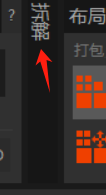
点击它进行展开,面板上有对UV的展开,旋转,优化,填充等选项。
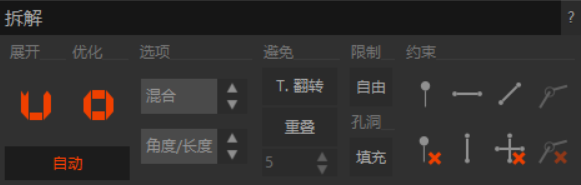
我们找到需要的重叠选项,点击它,这样就可以防止自交界交叉点,防止UV的重叠。
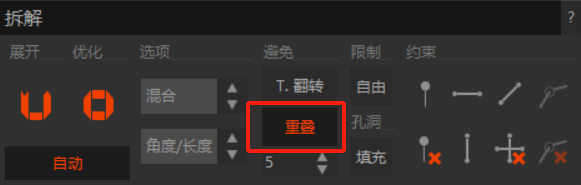
可已经出现了重叠,我们就需要去直接调整,这里用两个圆柱体举例。
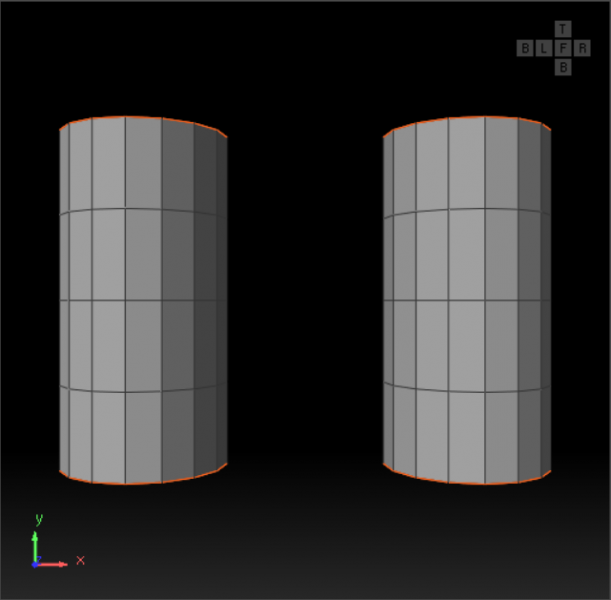
我们展完UV,却发现UV出现了重叠问题。
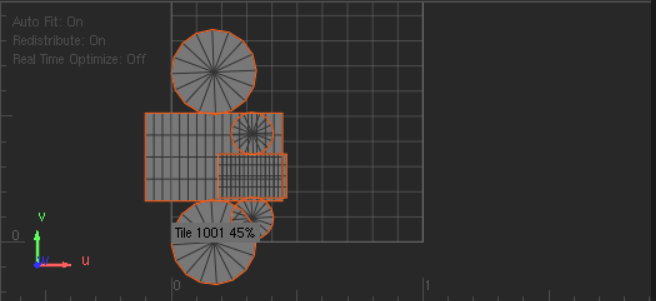
1:我们找到编辑模式转换工具,选中它。
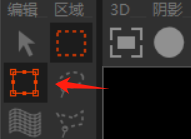
然后选择重叠的部分,对它进行移动,旋转等操作就可以解决重叠问题。
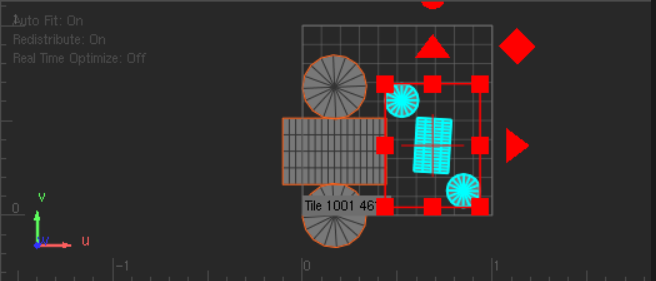
2:我们找到编辑模式选择工具,点击它。
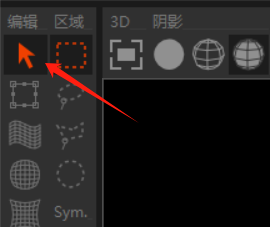
然后拉一个框,全选UV。
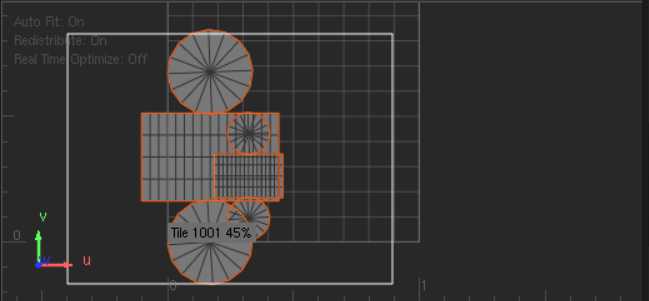
让UV全部进入选中状态。
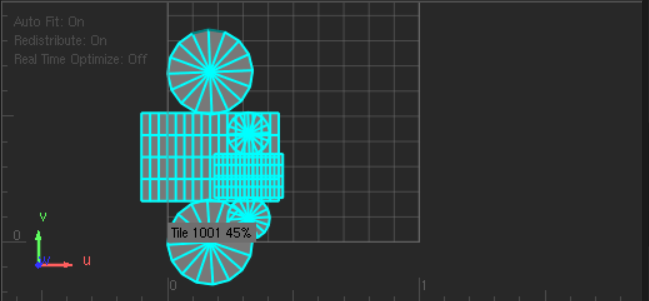
找到布局,点击它。
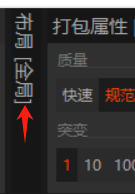
展开选项后,我们选中打包。
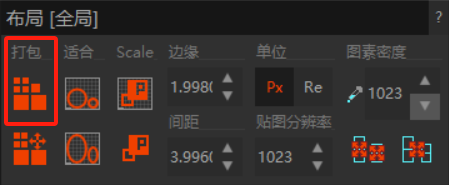
此时UV就成功进行了优化,不存在重叠问题了。
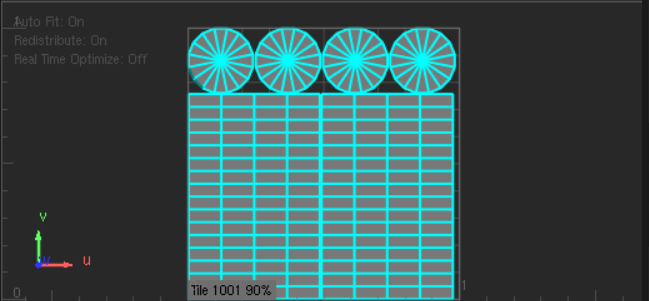
二、Unfold3D快速转换不同UV布局风格
还是使用上文的圆柱体模型,这里展开一下UV。
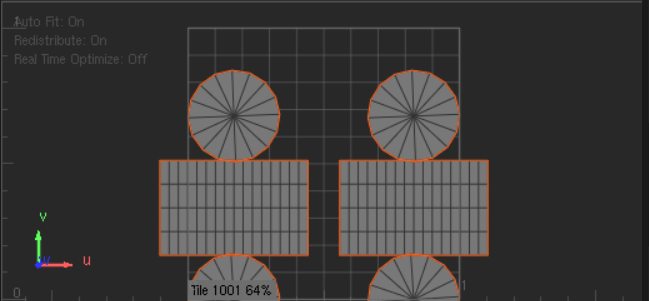
想要实现快速转换不同UV布局风格,直接在软件上方找到布局。

选中打开后就出现了一众选项,我们首先选择第一个打包试试。
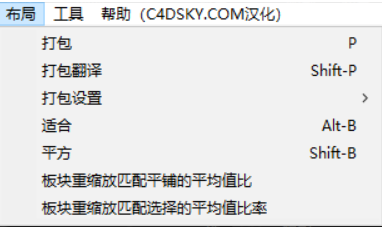
可以看到UV自动的完成了布局的调整。
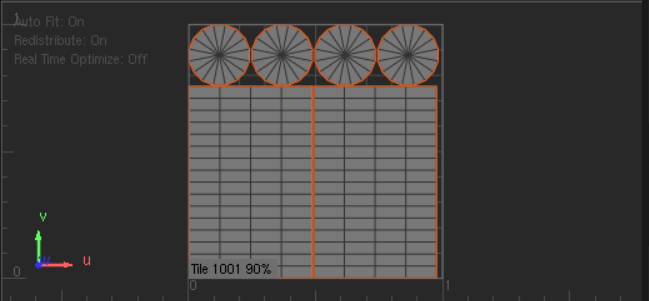
我们再看看第二个,点击打包翻译,UV自动完成了排列,非常高效率。
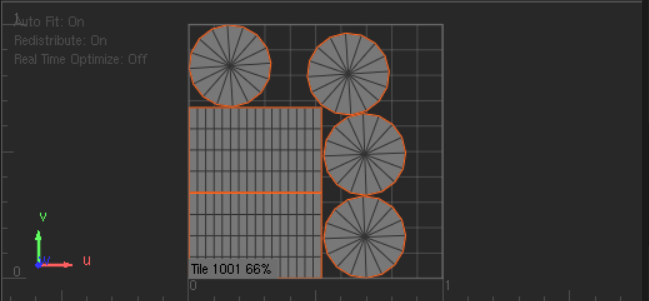
注意第三个不是快速转换布局,是组的选择,这里我们不要动它,按照默认的来就可以。
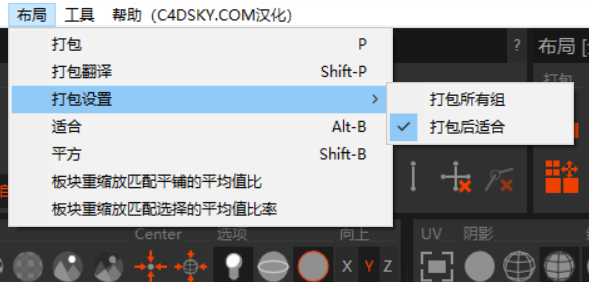
然后试一试下一个适合,点击它,UV就自动缩回了网格线里面,非常好用。
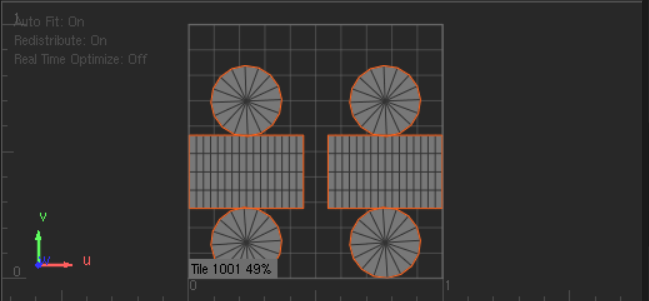
最后一个是平方,我们点击看看效果。,可以看到UV在不调整布局的情况下,铺满了网格线。
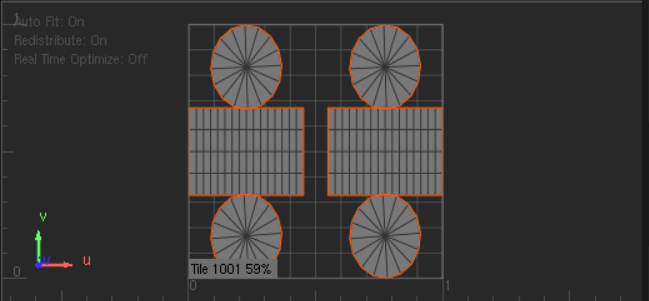
下面两个虽然也是布局选项,但是会超出网格线,这里我们分别选择看看,首先点击板块重缩放匹配平铺的平均值比。
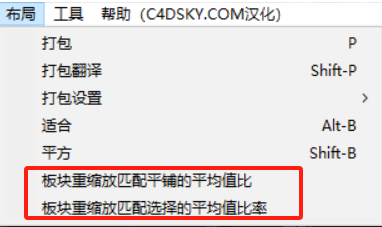
我们发现UV越界了,还会出现UV重叠的情况,再点击板块重缩放匹配选择的平均值比率试试。
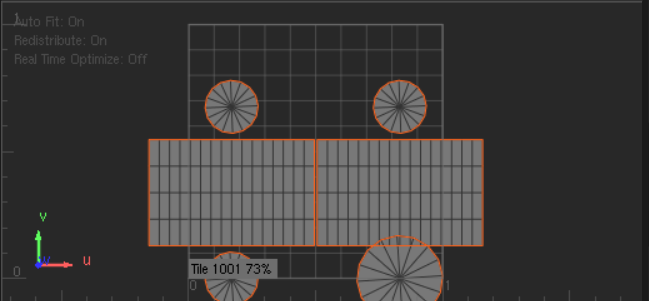
也是一样的情况,虽然没有重叠问题了,但还是出现了越界。大家注意,在Unfold3D中,超出网格线的部分都是在导出后无法使用的,所以这两个模式谨慎使用。
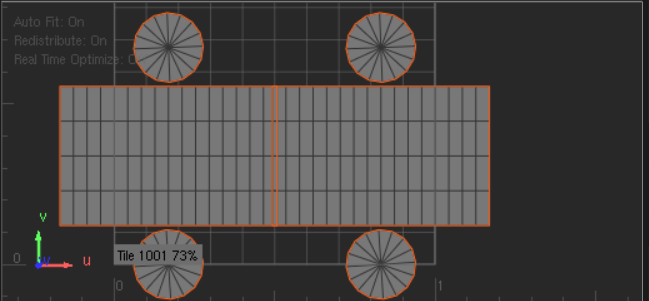
以上就是关于Unfold3D自动检测与修复UV重叠问题,Unfold3D快速转换不同UV布局风格的全部内容。调整好UV之间的重叠问题,以及布局的快速调整都是创作流程里面非常重要的操作,通过本文的介绍,我们知道了Unfold3D自动检测与修复UV重叠问题,Unfold3D快速转换不同UV布局风格的方法。

